Keyboard MaestroでGoogle Chromeのタブグループ化にショートカットキーを割り当てておく
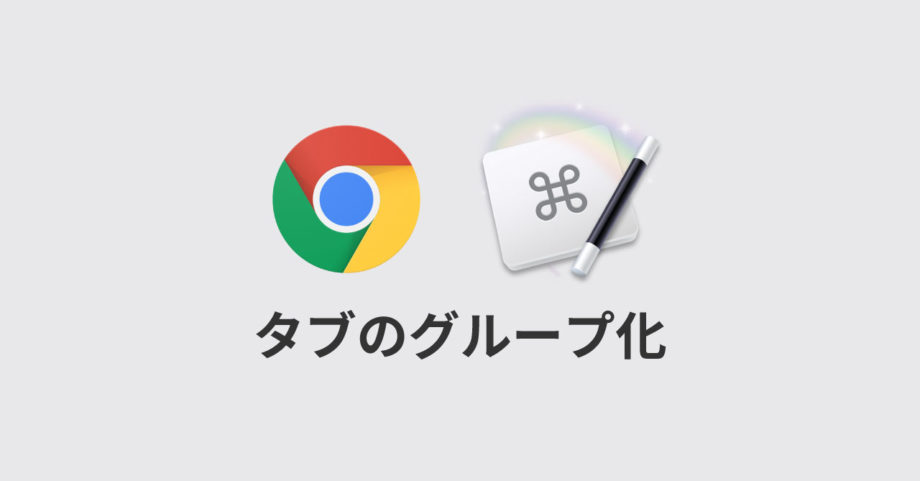
Google Chromeのタブグループ機能が便利で、最近よく使うようになりました。
ただ、デフォルトではショートカットキーが割り当たっていないので、右クリックから選択するか、メニューバーから選択する必要があり、少し面倒です。
そこで、Keyboard Maestroでショートカットキーを割り当てみると、かなり使える機能になりました。
Keyboard Maestroに関しては過去に記事にしているので、まだインストールしていない人はそちらをご覧ください。
Keyboard Maestroのマクロ作成
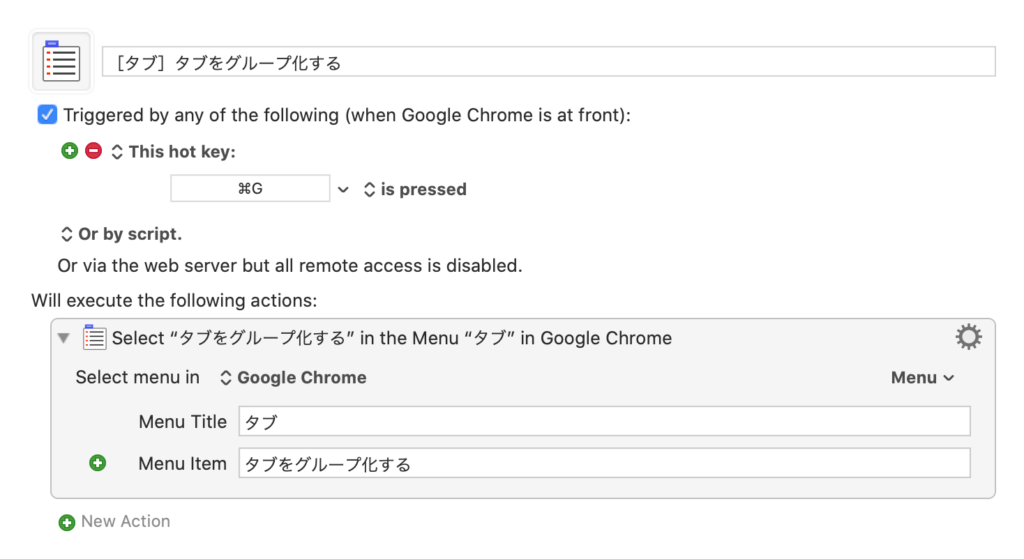
できあがったマクロは上の画像の通りです。
単純にメニューバーの[タブ]→[タブをグループ化する]を選択するようにしているだけのものすごく簡単なマクロです。
![Google Chromeの[タブ]→[タブをグループ化する]](https://webrandum.net/mskz/wp-content/uploads/2020/10/image_4-3.png)
ショートカットキーを何に設定するか悩んだのですが、デザイン系のアプリケーションに合わせて、command + Gに設定しました。
Google Chromeはデフォルトではcommand + Gで[編集]→[検索]→[次を検索]が割り当たっているのですが、普通にcommand + Fのあとにenterを押していけば済む話なので、覚えやすさを重視して上書きしました。
実際の使用例
Google Chromeのタブは、shiftを押しながらクリックすると一気に複数選択できたり、commandを押しながらクリックで複数選択ができます。
(選択中のタブの色は、アクティブなタブの色と同じ色になります)
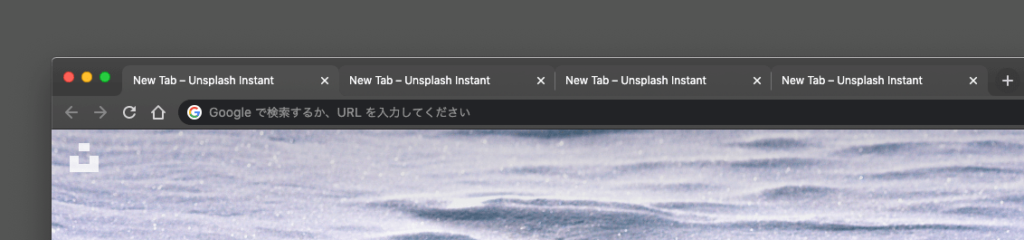
複数選択したら、作成したマクロのcommand + Gで一気にグループ化します。
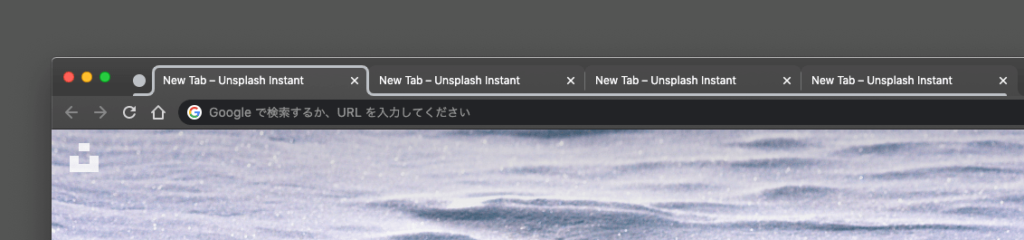
調べ物をしまくって、タブが大量に開いた状態のものをひとまず整理したいときだったり、差し込みで別の仕事が入ったときに避けておきたいタブをグループ化して非表示にしておくのによく使います。
数日にまたいで必要なページは、OneTabを使用しますが、1時的な整理などはこの機能で十分です。





 ちょっとした作業をラクにするアプリとそのTips #1日1Tips – 2019年9月
ちょっとした作業をラクにするアプリとそのTips #1日1Tips – 2019年9月 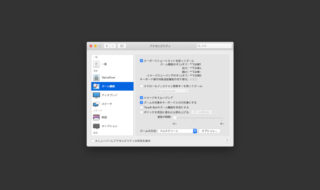 macOSで画面を拡大縮小するズーム機能の設定
macOSで画面を拡大縮小するズーム機能の設定 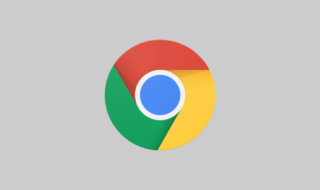 Google Chromeをショートカットキーで操作できるようにする
Google Chromeをショートカットキーで操作できるようにする 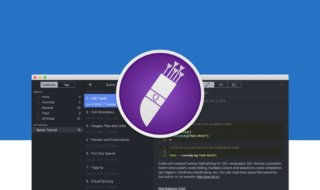 コード管理に特化したノートアプリ「Quiver」でコードの管理を行う
コード管理に特化したノートアプリ「Quiver」でコードの管理を行う 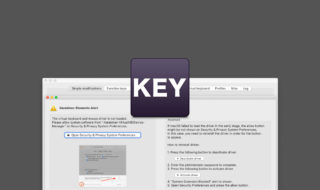 「Karabiner-Elements Alert」のダイアログが出てきて、Karabiner-Elementsが使えない場合の対処法
「Karabiner-Elements Alert」のダイアログが出てきて、Karabiner-Elementsが使えない場合の対処法 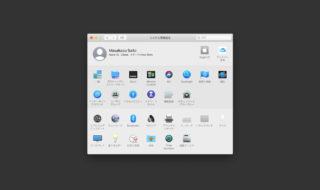 macOSのシステム環境設定「一般(General)」の設定見直し
macOSのシステム環境設定「一般(General)」の設定見直し 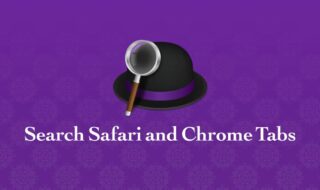 Google Chromeのタブを検索するAlfred Workflowの「Search Safari and Chrome Tabs」で、タブ移動をラクにする
Google Chromeのタブを検索するAlfred Workflowの「Search Safari and Chrome Tabs」で、タブ移動をラクにする  DeepLで「インターネット接続に問題があります」と表示されて翻訳できないときに確認すること
DeepLで「インターネット接続に問題があります」と表示されて翻訳できないときに確認すること  Macの基本操作をラクにするために使っているユーティリティアプリ
Macの基本操作をラクにするために使っているユーティリティアプリ 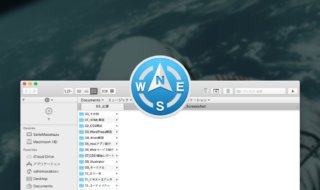 Path Finderでタブセットを使うと、よく使うフォルダ一式を一気に開けるようになる!
Path Finderでタブセットを使うと、よく使うフォルダ一式を一気に開けるようになる!  iTerm2で「Use System Window Restoration Setting」を設定しているとアラートが表示されて機能しない
iTerm2で「Use System Window Restoration Setting」を設定しているとアラートが表示されて機能しない  Google Chromeのサイト内検索(カスタム検索)機能を別のプロファイルに移行する方法
Google Chromeのサイト内検索(カスタム検索)機能を別のプロファイルに移行する方法  iPadで入力モードを切り替えずに数字や記号をすばやく入力する方法
iPadで入力モードを切り替えずに数字や記号をすばやく入力する方法  iPhoneやiPadでYouTubeの再生速度を3倍速や4倍速にする方法
iPhoneやiPadでYouTubeの再生速度を3倍速や4倍速にする方法  Keynoteで有効にしているはずのフォントが表示されない現象
Keynoteで有効にしているはずのフォントが表示されない現象  MacのKeynoteにハイライトされた状態でコードを貼り付ける方法
MacのKeynoteにハイライトされた状態でコードを貼り付ける方法  AirPodsで片耳を外しても再生が止まらないようにする方法
AirPodsで片耳を外しても再生が止まらないようにする方法  iTerm2でマウスやトラックパッドの操作を設定できる環境設定の「Pointer」タブ
iTerm2でマウスやトラックパッドの操作を設定できる環境設定の「Pointer」タブ  Ulyssesの「第2のエディタ」表示を使って2つのシートを横並びに表示する
Ulyssesの「第2のエディタ」表示を使って2つのシートを横並びに表示する  macOSのコマンドパレット比較!SpotlightとAlfred、Raycastどれを使えばいい?
macOSのコマンドパレット比較!SpotlightとAlfred、Raycastどれを使えばいい?  1つのノートアプリにすべて集約するのをやめた理由|2025年時点のノートアプリの使い分け
1つのノートアプリにすべて集約するのをやめた理由|2025年時点のノートアプリの使い分け  Notionログイン時の「マジックリンク」「ログインコード」をやめて普通のパスワードを使う
Notionログイン時の「マジックリンク」「ログインコード」をやめて普通のパスワードを使う  AlfredでNotion内の検索ができるようになるワークフロー「Notion Search」
AlfredでNotion内の検索ができるようになるワークフロー「Notion Search」  Gitで1行しか変更していないはずのに全行変更した判定になってしまう
Gitで1行しか変更していないはずのに全行変更した判定になってしまう  Macでアプリごとに音量を調節できるアプリ「Background Music」
Macでアプリごとに音量を調節できるアプリ「Background Music」  Macのターミナルでパスワード付きのZIPファイルを作成する方法
Macのターミナルでパスワード付きのZIPファイルを作成する方法  MacBook Proでディスプレイのサイズ調整をして作業スペースを広げる
MacBook Proでディスプレイのサイズ調整をして作業スペースを広げる  SteerMouseの「自動移動」機能で保存ダイアログが表示されたら自動でデフォルトボタンへカーソルを移動させる
SteerMouseの「自動移動」機能で保存ダイアログが表示されたら自動でデフォルトボタンへカーソルを移動させる  iPhoneでタッチが一切効かなくなった場合に強制再起動する方法
iPhoneでタッチが一切効かなくなった場合に強制再起動する方法